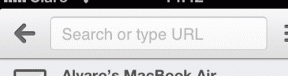Sådan omdøbes Spotify Playlist på mobil og desktop
Miscellanea / / November 29, 2021
Playlister spiller en stor rolle i apps til musikstreaming såsom Spotify. De hjælper os med at organisere vores samling af sange afhængigt af deres genre, humør og lignende faktorer. Organisationen ville være meningsløs, hvis hver playliste havde det samme navn. Det er heldigvis ikke tilfældet. Du kan til enhver tid navngive dine afspilningslister efter dine præferencer. Lad os se, hvordan du omdøber Spotify-afspilningslister i dette indlæg.

Tidligere, muligheden for at omdøbe Spotify spillelister var kun tilgængelig på Spotify desktop-appen. Nu kan du omdøbe dine afspilningslister fra enhver enhed. Det være sig Android, iPhone, iPad, desktop (Windows og Mac) og endda Spotify-webafspilleren. Læs til slutningen for at finde ud af, om afspilningslistens navn påvirker sanganbefalinger.
Lad os tjekke, hvordan du ændrer navnet på afspilningslister på Spotify.
Bemærk: Du skal være ejer af en afspilningsliste for at omdøbe den.
Sådan omdøbes Spotify-afspilningslisten på Android
Sådan gør du
Trin 1: Start Spotify Android-appen på din telefon.
Trin 2: Tryk på fanen Dit bibliotek nederst. Dine afspilningslister vises. Tryk på den afspilningsliste, du vil omdøbe.

Trin 3: Tryk derefter på ikonet med tre prikker i øverste højre hjørne af afspilningslisten. Vælg Omdøb afspilningsliste i menuen.


Trin 4: Indtast et nyt navn og tryk på Omdøb.

Alternativt kan du holde afspilningslistens navn under afsnittet Dit bibliotek. Vælg Rediger afspilningsliste i menuen, der vises.


Indtast det nye afspilningslistenavn i den tilgængelige boks, og tryk på Gem.

Hurtig rettelse: Kan du ikke styre Spotify fra låseskærmen på din Android-telefon? Finde ud af hvordan man løser Spotify, der ikke virker på låseskærmen.
Sådan omdøbes Spotify Playlist på iPhone og iPad
Trin 1: Åbn Spotify-appen på din iPhone eller iPad.
Trin 2: Tryk på Dit bibliotek til stede nederst på iPhone og venstre side på iPad.

Trin 3: Tryk på den afspilningsliste, hvis navn du vil redigere og ændre.

Trin 4: Tryk på det lille ikon med tre prikker, der findes under afspilningslistens navn. Vælg Omdøb i menuen.


Trin 5: Indtast det navn, du ønsker, og tryk på knappen Omdøb.
Hurtigt tip: Finde ud af hvordan man overfører Spotify-afspilningslister til Apple Music.
Sådan omdøbes spillelisten på Spotify Web Player
Her er trinene til at redigere og ændre afspilningslistens navn på Spotify webafspiller:
Trin 1: Åbn Spotify webafspiller i en hvilken som helst browser på din computer fra open.spotify.com. Log ind med dine Spotify-kontooplysninger.
Trin 2: Du finder dine afspilningslister under venstre sidebjælke. Højreklik på den spilleliste, hvis navn du vil ændre. Vælg Omdøb i menuen.

Trin 3: Afspilningslistens navn kan redigeres. Indtast det nye afspilningslistenavn, og klik hvor som helst for at gemme ændringen.

Sådan omdøbes spillelisten på Spotify Desktop App
Her er trinene:
Trin 1: Åbn Spotify desktop-appen.
Trin 2: Dine afspilningslister vil være til stede i venstre sidebjælke. Der er to måder at ændre afspilningslistens navn på.
I den første metode skal du højreklikke på afspilningslistens navn og vælge Rediger detaljer.

Alternativt kan du klikke én gang på afspilningslistens navn for at åbne den. Klik derefter på ikonet med tre prikker ved siden af knappen Afspil. Vælg Rediger detaljer i menuen.

Trin 3: Begge metoder åbner vinduet Rediger spillelistedetaljer. Indtast et nyt navn til din afspilningsliste i feltet Navn. Du kan endda tilføje en beskrivelse eller noter til din afspilningsliste for nemt at identificere dem. Tryk på knappen Gem.

Rette op: Ved hvordan rette, når Spotify ikke virker på din Windows 10-computer?
Påvirker afspilningslistenavn sanganbefalinger
Spotify anbefaler også sange i dine afspilningslister. Disse anbefalinger er baseret på flere aspekter, som hovedsagelig omfatter playlistens titel og sangene på den.
Så hvis du stoler meget på Spotifys automatiserede anbefalinger for at tilføje sange til din afspilningsliste, skal du beholde et relaterbart navn, der identificerer sig med de sange, der findes i den i stedet for et helt tilfældigt navn.
Bonustip: Hvad skal du navngive dit Spotify-playlistenavn
At give et unikt og interessant navn til dine Spotify-afspilningslister kan til tider være svært. I stedet for at finde det selv, giv jobbet til et websted, der genererer afspilningslister, såsom Chosic.com
Besøg chosic.com
Hjemmesiden lader dig vælge stemningen på din afspilningsliste og genren for dine sange.

Baseret på den indstillede attribut for de to felter vil den generere interessante afspilningslistenavne. Du kan endda søge efter lignende afspilningslister på Spotify ved at bruge den tilgængelige 'Søg Spotify'-knap. Fantastisk, ikke?

Spotify-afspilningslister og stemmeassistenter
hvis du brug Spotify med stemmeassistenter såsom Siri eller Google Assistant og smarthøjttalere såsom Google Home og Amazon Echo, brug simple playlistenavne. Det gør det nemt for stemmeassistenterne nemt at genkende og registrere dine afspilningslister. Undgå at tilføje specialtegn i afspilningslistens navn eller at beholde det samme navn. Undlad for eksempel at have Black Panther 1, Black Panther 2 og afspilningslister med gentagne navne for den bedste oplevelse.
Næste: Hvem kan ikke lide tips og tricks? Se 21 fantastiske tips til Spotify fra det næste link.